Spotify: dzięki tym wskazówkom słuchanie muzyki będzie jeszcze przyjemniejsze
Fakty Spotify w skrócie Źródło: PCtipp $ ('. MagnificPopup'). MagnificPopup ({
typ: 'obraz'
}); Szwedzki serwis muzyczny Spotify ma dziesiątki milionów klientów. Ta popularność nie jest przypadkiem: prosty, ale dobrze przemyślany interfejs, szybkość i wreszcie bezpłatna oferta dla niezdecydowanych doprowadziły do ogromnej bazy fanów. Ale prostota tego interfejsu jest również powodem, dla którego wielu użytkowników nawet nie myśli o głębokim spojrzeniu. Dzięki poniższym wskazówkom i technikom możesz wydobyć nowe strony i praktyczne funkcje z usługi przesyłania strumieniowego. Najważniejsze kluczowe dane dotyczące Spotify znajdziesz w ramce (u góry po lewej).
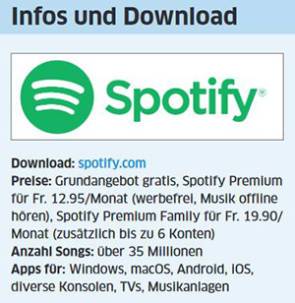
Uwaga: W naszych przykładach skupimy się na ustawieniach aplikacji na smartfony (Android i iOS). Większość opcji można znaleźć podobnie w aplikacjach Spotify na wszystkie inne urządzenia.
Lepsza jakość dźwięku
Nie ma dyskusji o gustach w muzyce. Z technicznego punktu widzenia masz jednak różne możliwości optymalizacji. Przejdź do ustawień aplikacji Spotify. W systemie iOS dotknij Biblioteki na dole, a następnie koła zębatego w prawym górnym rogu. Z drugiej strony w systemie Android dotknij na samym dole obszaru Start i w prawym górnym rogu koła zębatego.
Ustawienia są wyświetlane nieco inaczej w obu aplikacjach, ale polecenia są takie same.
Szybkość transmisji i dostęp offline
Spotify oferuje muzykę z różnymi szybkościami transmisji, przy czym wyższa szybkość transmisji prowadzi również do lepszej jakości. Szybkość transmisji określa, ile danych jest przesyłanych w określonym czasie. Z Spotify są: „niski” (24 kbit/s), „normalny” (96 kbit/s), „wysoki” (160 kbit/s) i „ekstremalny” (320 kbit/s). Pod względem jakości aplikacja rozróżnia przesyłanie strumieniowe i pobieranie, Rysunek 1. Strumieniowanie oznacza, że połączenie internetowe musi być dostępne, aby ładować muzykę w nieskończonym strumieniu danych. Pobieranie jednak zapisuje wybrane utwory w urządzeniu; W ten sposób możesz cieszyć się muzyką, nawet jeśli nie masz dostępu do Internetu na smartfonie lub limit danych został wyczerpany. Nawiasem mówiąc, najwyższa „ekstremalna” jakość zarezerwowana jest dla klientów płacących – podobnie jak możliwość przechowywania muzyki w urządzeniu i tym samym uwolnienia się od Internetu.
Jeśli jesteś podłączony do sieci WLAN, a smartfon ma wystarczającą ilość pamięci, prawdopodobnie będziesz mieć wiele opcji odtwarzania offline i wybrać jakość „ekstremalną”. Z drugiej strony, jeśli dojeżdżasz do pracy, „normalne” ustawienie może wystarczyć, aby uniknąć nadmiernego obciążenia danych w abonamencie komórkowym.
Być może poniższe liczby pomogą ci w podjęciu decyzji. Jeśli jesteś gotów poświęcić 1 GB swojego miesięcznego limitu danych na muzykę, to wystarczy to na około 92 godziny w ustawieniu „niskim” - w tym czasie możesz dojeżdżać dosyć daleką drogę. W ustawieniu „normalnym” wystarczy na około 23 godziny. W ustawieniu „wysokim” gigabajt zużywa się po około 14 godzinach, przy „ekstremalnym” nawet po 7 godzinach.
Pobieranie jest tak łatwe, że zawsze powinieneś mieć przy sobie zapas dobrej muzyki, na wypadek, gdybyś nie mógł połączyć się z Internetem. Otwórz listę odtwarzania (playlistę), którą sam stworzyłeś lub album i aktywuj przełącznik pobierania, Illus. 2. Upewnij się, że jesteś w sieci WLAN, w przeciwnym razie strzał odbije się od tyłu.
Wyrównywacz
Aplikacja Spotify oferuje korektor, który pozwala dostosować odtwarzanie do własnych upodobań. Aby to zrobić, otwórz ustawienia aplikacji. W systemie iOS dźwignie znajdują się w obszarze odtwarzania pod korektorem, rysunek 3. W systemie Android można zobaczyć tę funkcję w ustawieniach w pozycji menu Jakość dźwięku.
Jakość można ustawić osobno dla strumieni i pobieranych plików (zdjęcie 1, po lewej); pobranie do pamięci urządzenia pomaga przy martwych punktach (zdjęcie 2, środkowy), a korektor (zdjęcie 3, po prawej) służy do dostosowania muzyki do własnych upodobań Źródło: PCtipp $ ('. magnificPopup'). magnificPopup ({
typ: 'obraz'
});
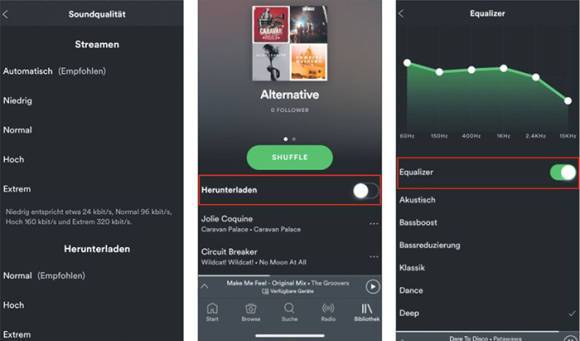
Wskazówka: niestety nie wszystkie urządzenia z Androidem oferują ogólnosystemowy korektor, z którego mógłby korzystać Spotify. Ale jest nadzieja: jeśli nie widzisz korektora, zainstaluj aplikację do korektora innej firmy - na przykład bezpłatną aplikację o pragmatycznej nazwie „Equalizer”, którą można znaleźć w sklepie Google Play. Po instalacji pozycja menu będzie widoczna w aplikacji Spotify.
Kontakt z innymi urządzeniami
Obraz 4: Aplikacja Spotify łączy się ze wszystkim, co ma rozsądną rangę i nazwę Źródło: PCtipp $ ('. MagnificPopup').
typ: 'obraz'
}); Spotify jest niezwykle elastyczny, jeśli chodzi o odtwarzanie zewnętrzne. Aplikacja automatycznie wykrywa, które urządzenia są w zasięgu. Możesz zobaczyć pełną listę, klikając Dostępne urządzenia na samym dole podczas odtwarzania utworu, Illus. 4. Pomocne może być zrozumienie różnic między różnymi typami połączeń i protokołami.
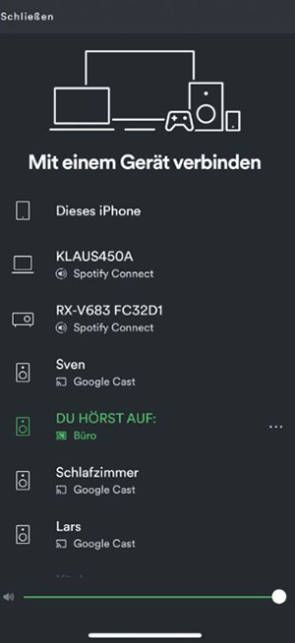
Bluetooth
Pod względem jakości technologia radiowa Bluetooth jest najgorszym wariantem, ale jest też najbardziej elastyczna. Takie połączenie jest możliwe z dowolnym smartfonem i praktycznie z każdym zewnętrznym głośnikiem - idealne warunki do wypełnienia dźwiękiem leśnej chaty.
Ważne: te urządzenia pojawiają się w wyborze tylko wtedy, gdy zostały wcześniej sparowane za pomocą ustawień Bluetooth smartfona. Zapoznaj się również z instrukcją obsługi systemu muzycznego / głośnika.
Google Cast
Urządzenia, do których można uzyskać dostęp za pośrednictwem protokołu Google Cast, są również oznaczone na liście w ten sposób. Ten protokół można znaleźć na telewizorach z Android TV, centrach multimedialnych, takich jak Nvidia Shield TV, ale także na inteligentnych głośnikach zasilanych przez Asystenta Google. A ponieważ aplikacja Spotify rozumie ten protokół, połączenie z tymi urządzeniami jest nawiązywane za jednym dotknięciem palca.
Wskazówka: Spotify można wywołać bezpośrednio na głośniku Google Home za pomocą prostego polecenia głosowego, np. „Hej Google, zagraj w „Świętuj” autorstwa „Andersona Paaka”. Wszystko, co można na ten temat wiedzieć, można znaleźć w artykule PCtipp „Butler 2.0”, opublikowanym w specjalnym numerze „Multimedia” z czerwca 2018 r., który można znaleźć w archiwum magazynu PCtipp (bezpłatnie dla prenumeratorów PCtipp).
Spotify Connect
Jak sama nazwa wskazuje, jest to własna usługa nadawcza Spotify. Mieszka głównie w amplitunerach AV i innych wysokiej jakości urządzeniach. Jeśli wybierzesz kompatybilne urządzenie, muzyka jest przesyłana bezpośrednio z serwerów Spotify z najwyższą możliwą szybkością transmisji 320 kbit/s. Z kolei smartfon degeneruje się w czysty pilot. Ta metoda transmisji oferuje najlepszą jakość - i dlatego jest dostępna tylko dla tych, którzy mają płatną subskrypcję.
AirPlay
Obraz 5: Protokół AirPlay nie jest obsługiwany przez Spotify, ale jest obsługiwany przez iPhone'a Źródło: PCtipp $ ('. MagnificPopup'). MagnificPopup ({
typ: 'obraz'
}); Własny protokół transmisji Apple AirPlay nie jest bezpośrednio obsługiwany przez aplikację Spotify, ale w przypadku iPhone'a nadal nie stanowi to problemu. Na liście dostępnych urządzeń dotknij Inne urządzenia na samym dole, aby przesłać muzykę do amplitunera AV za pośrednictwem Apple TV, na przykład Illus.
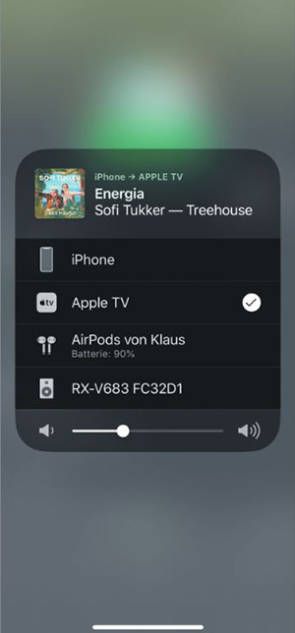
Wskazówka: ponieważ Spotify chce zobaczyć swoją aplikację na jak największej liczbie urządzeń, być może nie będziesz musiał daleko szukać. Aplikacja jest również dostępna na telewizory smart, centra multimedialne i konsole do gier, takie jak Xbox One lub PlayStation 4. Wyszukaj ją w sklepie z aplikacjami urządzenia. Twoje konto Spotify jest ważne dla wszystkich urządzeń – i dopóki są one podłączone do wysokiej jakości obudowy dźwiękowej, wszystko jest w porządku.
Posłuchajcie razem muzyki
Muzyka jest często najlepsza, gdy dzielisz się nią z innymi. Aplikacja Spotify oferuje również kilka interesujących funkcji.
Wspólne listy
Co powiesz na playlistę, którą dzielisz się ze znajomymi i którą każdy może jednocześnie karmić swoimi ulubionymi utworami, na przykład na następną imprezę? Nie ma problemu: otwórz listę odtwarzania, którą chcesz udostępnić innym. Następnie dotknij trzech małych kropek w prawym górnym rogu i wybierz polecenie Udostępnij z wyskakującego menu, aby zaprosić osoby.
Pokaż mi!
Obraz 6: Mały kod pomaga szybko udostępniać listę odtwarzania wśród znajomych Źródło: PCtipp $ ('. MagnificPopup'). MagnificPopup ({
typ: 'obraz'
}); Przy tej okazji musiałeś zwrócić uwagę na małą okładkę z okładkami utworów do listy odtwarzania, pod którą widnieje dość specjalny kod kreskowy, Rysunek 6. Jeśli chcesz szybko udostępnić komuś tę listę, ta druga osoba musi tylko kliknąć w aplikacji Spotify Stuknij ikonę Szukaj. Obok pola wyszukiwania znajduje się mała ikona, która aktywuje aparat smartfona. Po prostu pozwól swoim współpracownikom zeskanować kod na wyświetlaczu smartfona, aby mogli subskrybować playlistę bez potrzeby specjalnego zaproszenia.
Obraz 7: Usunięte listy odtwarzania można przywrócić za pośrednictwem strony internetowej Źródło: PCtipp $ ('. MagnificPopup'). MagnificPopup ({
typ: 'obraz'
}); Ważne: takie playlisty zmieniają się dla wszystkich subskrybentów, gdy są edytowane przez właściciela. Jeśli chcesz być po bezpiecznej stronie, dodawaj najlepsze utwory do własnych list odtwarzania w odpowiednim czasie. Nie usuniesz udostępnionej listy bez ceregieli.
Jeśli tak się stanie i żałujesz decyzji, nic nie jest stracone: otwórz adres spotify.com na komputerze (nie adres play.spotif y.com) i zaloguj się. Zobaczysz teraz polecenie Przywróć listy odtwarzania w przeglądzie konta, Illus. 7.
Śladami muzyków
Bardzo często Spotify podaje informacje o tym, kiedy i gdzie w pobliżu gra zespół. Wyszukaj nazwisko artysty i zajrzyj do obszaru W trasie, aby sprawdzić, czy w najbliższej przyszłości odbywa się koncert, Rysunek 8.
Obrazek 8: Dla groupies - data i miejsce najbliższego koncertu w pobliżu Źródło: PCtipp $ ('. MagnificPopup'). MagnificPopup ({
typ: 'obraz'
});







